للمبتدئيين درس 8 - إضافة الصور للمشهد - السويتش ماكس
للمبتدئيين درس 8 - إضافة الصور للمشهد - السويتش ماكس



لإضافة صورة إلي برنامج السويتش من قائمة insert - import image ومن ثم نفعل الخيار show preview حتي نشاهد الصورة المختارة في المربع داخل النافذة قبل الضغط على أوكي.

أو من الشريط العلوي نختار أيقونة أستيراد الصور.

بعد ذلك نلاحظ دخول الصورة إلي التصميم وتظهر 4 مقابض على أطرافها وعلينا تصغيرها بالسحب من أحد المقابض مع إبقاء الضغط على مفتاح shift حتي يكون التصغير أو التكبير متناسباً بالنسبة للعرض والإرتفاع وحتي نوزان الصورة داخل حجم مساحة حجم التصميم ونضعها في المكان المناسب.

ويمكن تحرير الصورة من خلال البرنامج

ويمكن التعديل export في تحرير وتعديل الصور من الدقة البيكسلات والجودة .

ويمكن التعديل appearance ستة أنواع من التأثيرات من حيث الإضاءة والتباين وخلافه.

ويوجد effects مجموعة تأثيرات الفلاتر هنا على الصورة.

ويوجد crop لقطع الصورة من الأجزاء الأربعة.

ويوجد خيارات لتعديل الصورة كما في الصورة